微星笔记本键盘灯怎么调颜色 微星笔记本电脑键盘灯设置方法
微星笔记本键盘灯怎么调颜色?微星笔记本的键盘灯光是一个很独特的特色,让用户通过控制台设置不同的键盘灯光,在支持的不同游戏中展示不同的灯光效果,非常酷炫,那如果想要自己进行自定义设置应该怎么操作呢?微星笔记本电脑键盘灯设置方法分享给大家。
微星笔记本键盘灯光设置教程:
1、关闭背光的快捷键为:Fn+减号,亮度会不断降低,直到关闭。

2、反之,Fn+加号,亮度会不断提高,直到最大亮度。

3、更多的设置可以通过SSE软件实现,找到SSE软件的任务栏图标,点击右键选择“Settings”。

4、在弹出的“Steelseries Settings Dialog”窗口将“Language”选项由“English”改为“Simplified Chinese”,即可以变成中文。

5、点击“应用程序”选项的浏览可以进行相关应用程序的相关设置,“禁用健”则是通过SSE的设置禁用键盘上的相关按键,这样可以避免在进行一些操作时误触,如果要取消的话直接点击编辑区域的还塬即可。
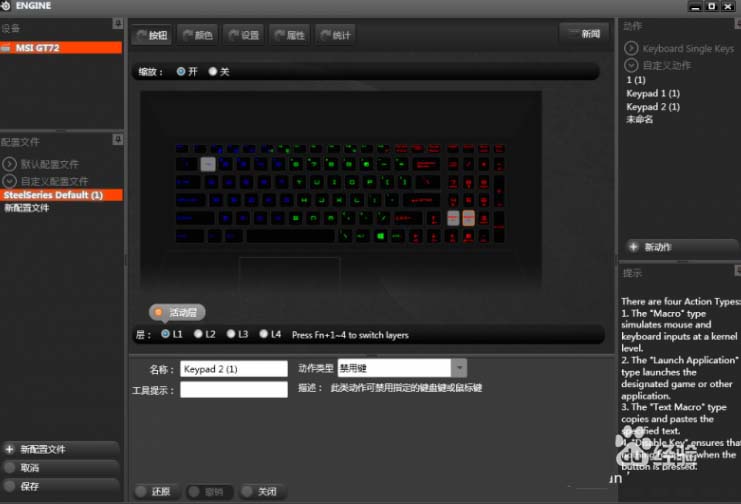
6、如果需要更改颜色,可以进行自定义设置,保存之后即可。
检视选项:可显示 / 隐藏 左侧「宏编辑器」区块及右侧「键盘区域」区块。
显示状态:
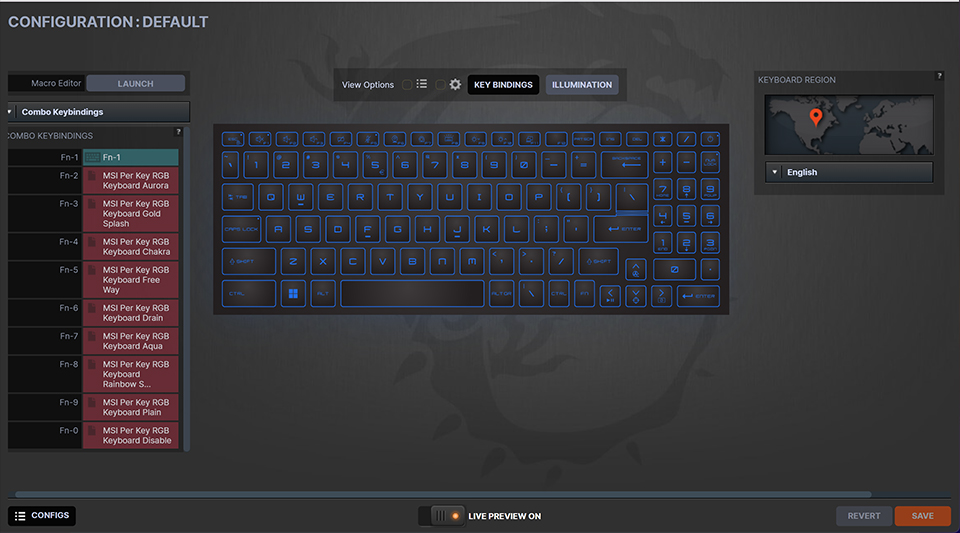
隐藏状态:
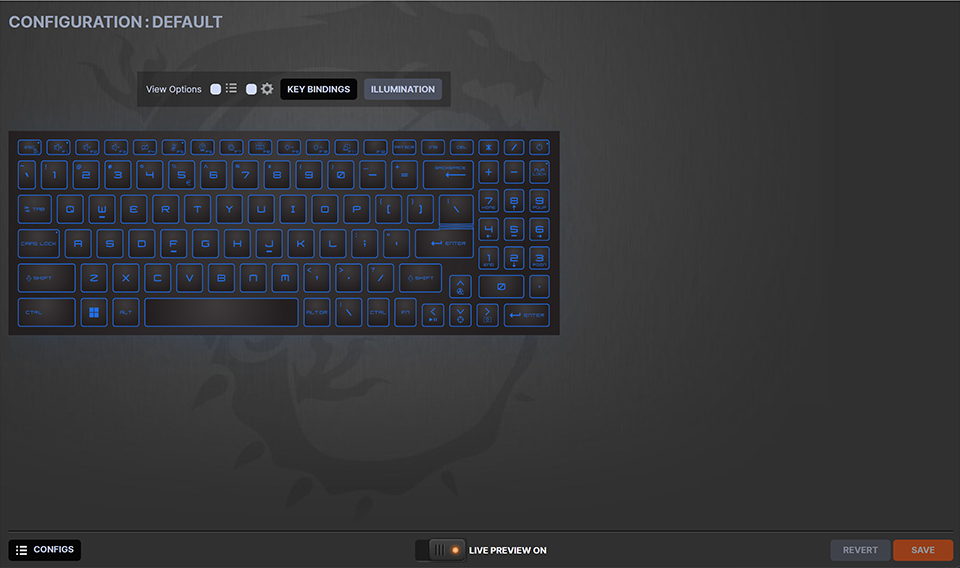
3. 设定:可开启左边设定档清单视窗,并新增或编辑设定档,可绑定应用程式和键盘灯光模式同时启动。
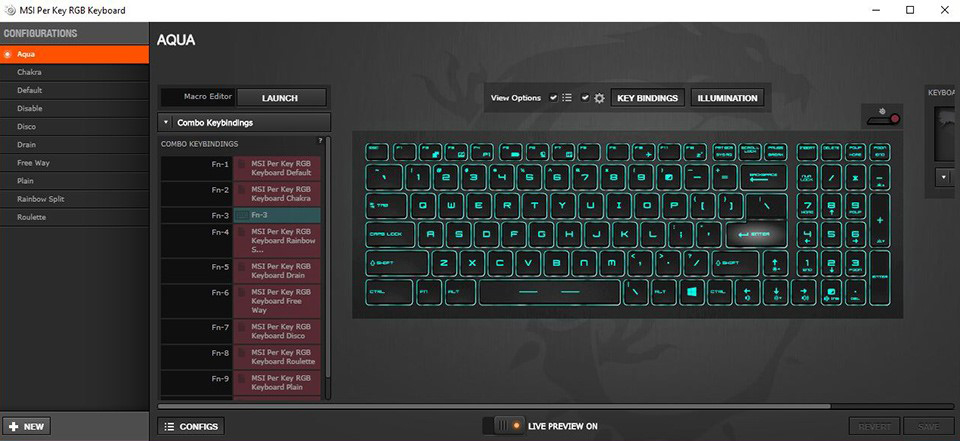
4. 即时预览开关:即时预览允许用户编辑背光设定的同时,键盘背光会即时反应设定的灯光。
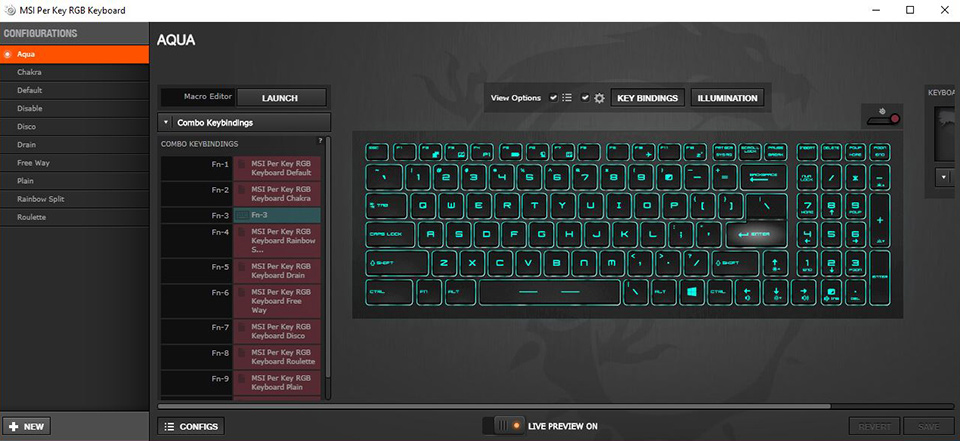
5. 照明:即背光灯颜色及模式调节。
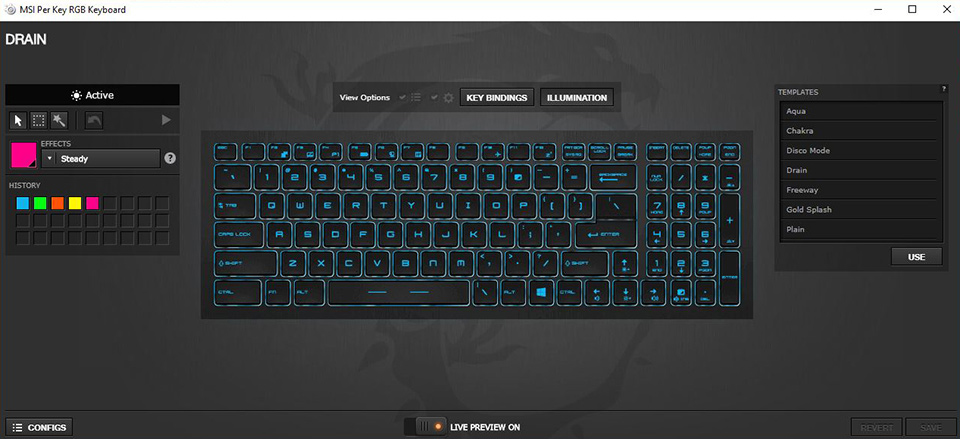
左侧颜色设定区,可以选中单个键进行颜色设定,也可以同时选中多个键或区域进行颜色设定。

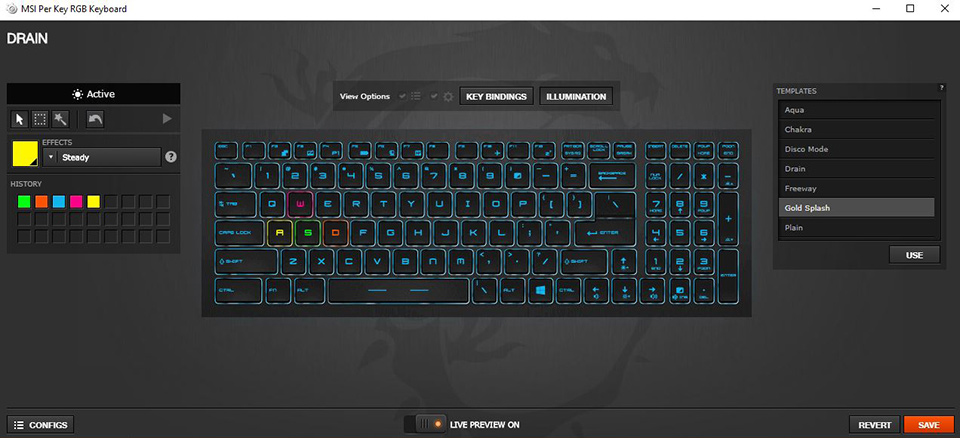
右侧为预设範本设定:
Drain Mode:键盘背光重复从两侧向中间渐变。
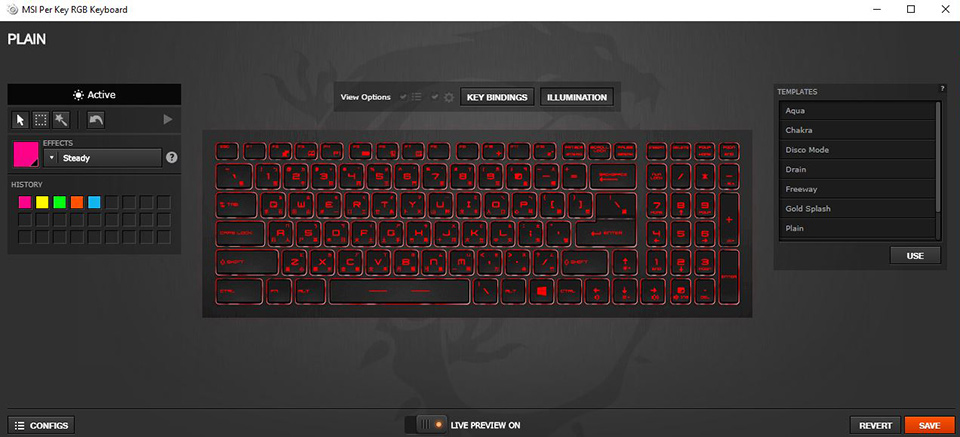
Freeway Mode:键盘背光无规律,颜色随机闪烁。
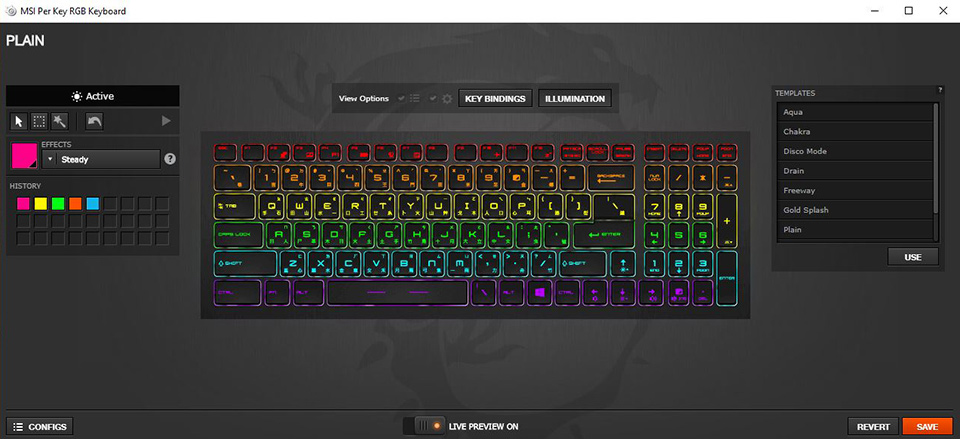
Gold Splash Mode:键盘金色背光重复由中间向两侧渐变。
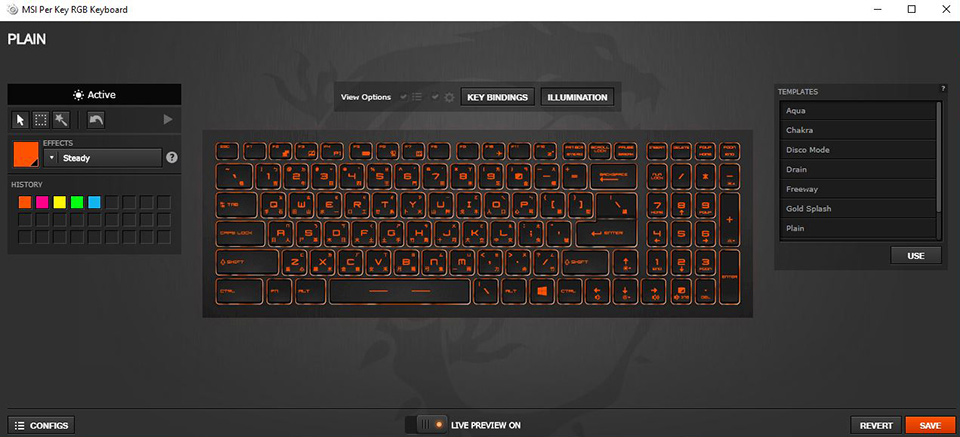
Plain Mode:键盘黄色背光常亮。
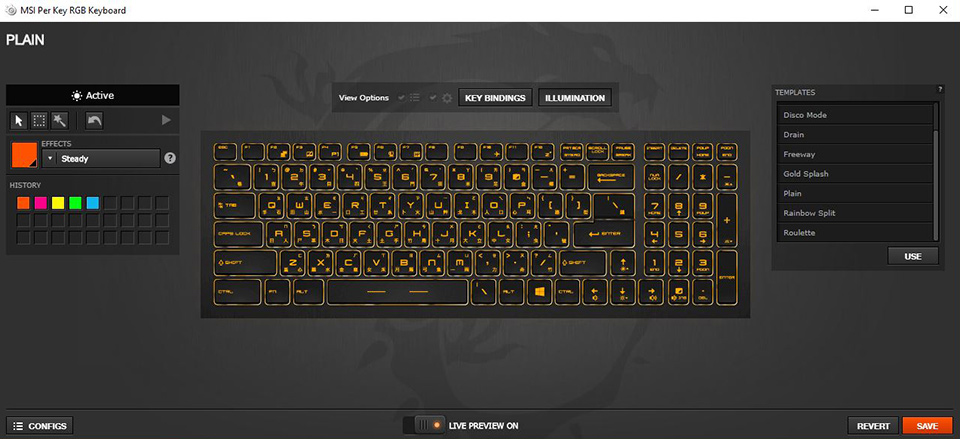
Rainbow Split Mode:多种颜色背光,由中间向两侧渐变。
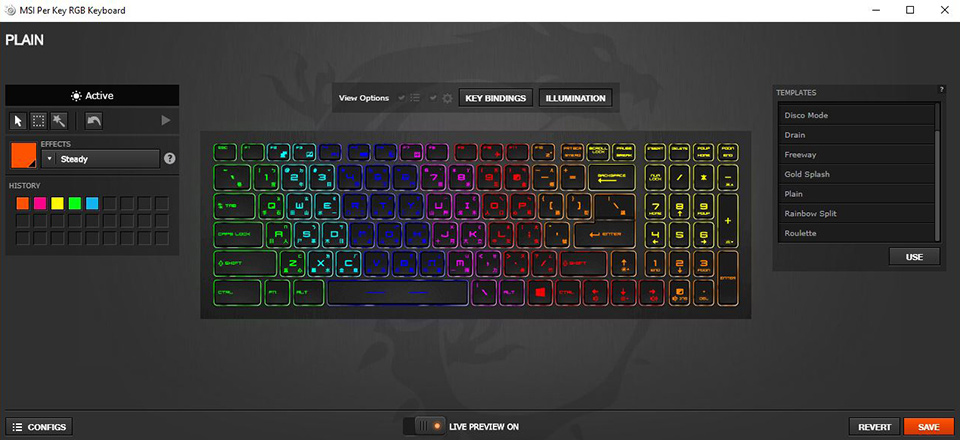
Audio Mode:键盘背光会随着装置所拨放的音乐以不同颜色闪烁,此功能需要音量在 30% 以上才有效果。
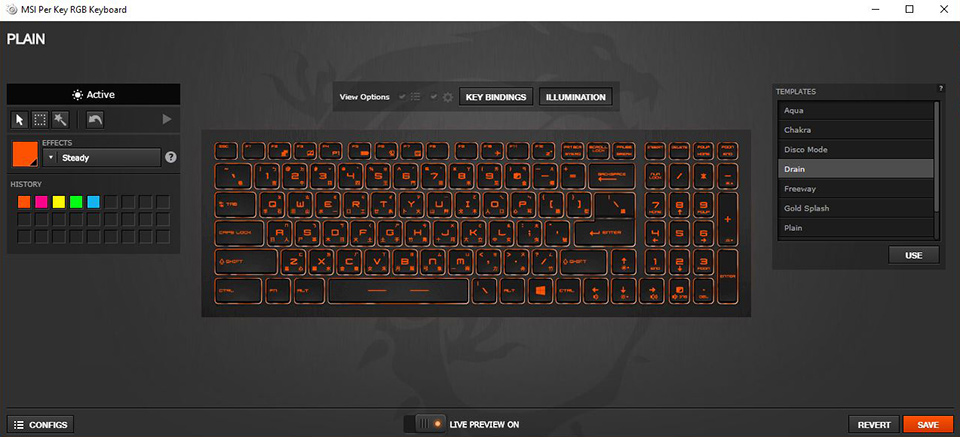
6. 键盘区域:此区块可以调节键盘显示的语言。
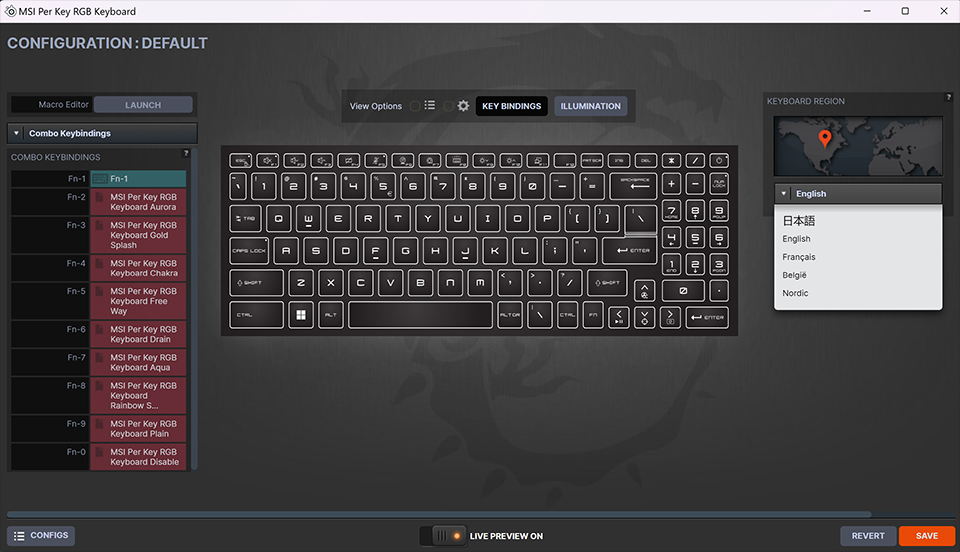
7. 储存及还塬:对已做设定进行储存,或对已做设定做还塬。
最新推荐
-
excel怎么把一列数据拆分成几列 excel一列内容拆分成很多列

excel怎么把一列数据拆分成几列?在使用excel表格软件的过程中,用户可以通过使用excel强大的功能 […]
-
win7已达到计算机的连接数最大值怎么办 win7连接数达到最大值

win7已达到计算机的连接数最大值怎么办?很多还在使用win7系统的用户都遇到过在打开计算机进行连接的时候 […]
-
window10插网线为什么识别不了 win10网线插着却显示无法识别网络

window10插网线为什么识别不了?很多用户在使用win10的过程中,都遇到过明明自己网线插着,但是网络 […]
-
win11每次打开软件都弹出是否允许怎么办 win11每次打开软件都要确认

win11每次打开软件都弹出是否允许怎么办?在win11系统中,微软提高了安全性,在默认的功能中,每次用户 […]
-
win11打开文件安全警告怎么去掉 下载文件跳出文件安全警告

win11打开文件安全警告怎么去掉?很多刚开始使用win11系统的用户发现,在安装后下载文件,都会弹出警告 […]
-
nvidia控制面板拒绝访问怎么办 nvidia控制面板拒绝访问无法应用选定的设置win10

nvidia控制面板拒绝访问怎么办?在使用独显的过程中,用户可以通过显卡的的程序来进行图形的调整,比如英伟 […]
热门文章
excel怎么把一列数据拆分成几列 excel一列内容拆分成很多列
2win7已达到计算机的连接数最大值怎么办 win7连接数达到最大值
3window10插网线为什么识别不了 win10网线插着却显示无法识别网络
4win11每次打开软件都弹出是否允许怎么办 win11每次打开软件都要确认
5win11打开文件安全警告怎么去掉 下载文件跳出文件安全警告
6nvidia控制面板拒绝访问怎么办 nvidia控制面板拒绝访问无法应用选定的设置win10
7win11c盘拒绝访问怎么恢复权限 win11双击C盘提示拒绝访问
8罗技驱动设置开机启动教程分享
9win7设置电脑还原点怎么设置 win7设置系统还原点
10win10硬盘拒绝访问怎么解决 win10磁盘拒绝访问
随机推荐
专题工具排名 更多+





 闽公网安备 35052402000376号
闽公网安备 35052402000376号